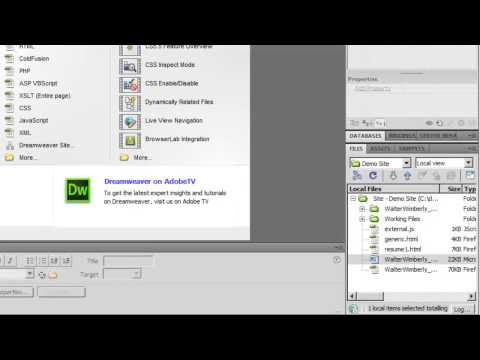
Contenu
Bien que Microsoft Word puisse convertir automatiquement des documents au format HTML, ce n'est pas toujours le meilleur moyen. Dreamweaver supprimera les balises inutiles et modifiera les attributs de taille de la police Word et du code HTML. Ce tutoriel utilise Dreamweaver 3.0.
Les instructions

-
Ouvrez Microsoft Word et localisez la page à convertir. Choisissez "Enregistrer en tant que page Web" dans le menu "Fichier" ou choisissez "Enregistrer sous" dans le menu "Fichier", puis remplacez l'extension par l'extension .html (exemple: document.doc pour document.html).
-
Ouvrez le programme Dreamweaver. Dans le menu "Fichier", choisissez Importer, puis "Importer Word HTML".
-
Recherchez et sélectionnez la page à ouvrir. Cliquez sur "ok". La boîte de dialogue "Clear Word HTML" s'ouvre.
-
Sélectionnez la version de Word dans laquelle le document a été enregistré (97/98 dans les versions antérieures de Word).
-
Choisissez les options de votre choix (voir la section "Conseils" pour plus d'informations sur les options disponibles) en cochant ou en décochant les cases. Cliquez sur l'onglet "Détails" pour plus d'options.
-
Cliquez sur "Ok" lorsque vous avez terminé. Une boîte de dialogue détaillant les modifications apparaîtra; cliquez sur "ok".
-
Modifiez la page à votre guise, affichez un aperçu et sauvegardez-la lorsque vous avez terminé.
Comment
- "Supprimer les balises spécifiques à Word" supprime toutes les balises générées par Word qui ne sont pas reconnues en HTML standard, y compris les balises XML. Voir l'onglet "Détails" pour plus d'options.
- "Clear CSS" supprime toutes les balises des feuilles de style en cascade spécifiques à Word. Voir l'onglet "Détails" pour plus d'options.
- "Effacer les balises de police" supprime toutes les balises Word et convertit les polices en balises HTML normales.
- "Correction des balises non valides" supprime toutes les balises inutiles générées par Word.
- "Définir la couleur d'arrière-plan" définit la couleur d'arrière-plan par défaut sur blanc; changez ce réglage si vous voulez une autre couleur.
- "Appliquer le formatage de police" applique le formatage de police à vos préférences de formatage de police HTML (dans le menu "Préférences", dans "Paramètres HTML").
- "Afficher le rapport après achèvement" affiche une boîte de dialogue énumérant brièvement toutes les modifications apportées.
Avis
- Les documents enregistrés dans des versions antérieures à Word 97 peuvent ne pas être entièrement nettoyés à l'aide de cette fonctionnalité.
Ce dont vous avez besoin
- Macromedia Dreamweaver
- Microsoft Word